在我们360浏览器中,可以通过鼠标手势的方法来进行翻页、上一页等相关操作,而这个功能很多人是没有开启的,想要使用却又不知道该如何进行设置,针对这个问题,本期的软件教程就来为大伙分享具体的解决方法,接下来让我们一起来看看详细的操作步骤吧。
360浏览器开启鼠标手势方法
1、点击打开电脑中的360浏览器资源。
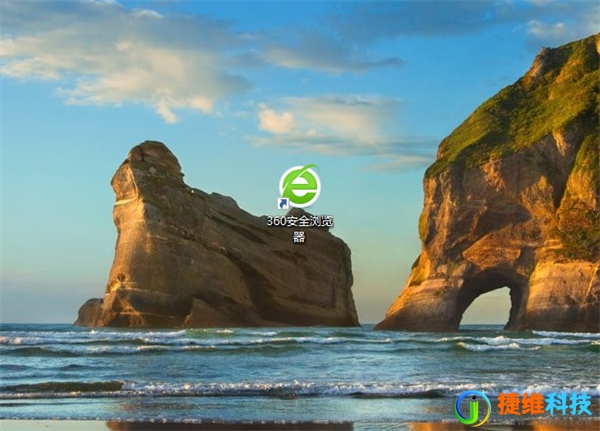
2、首页中点击右上角的三条横线图标。
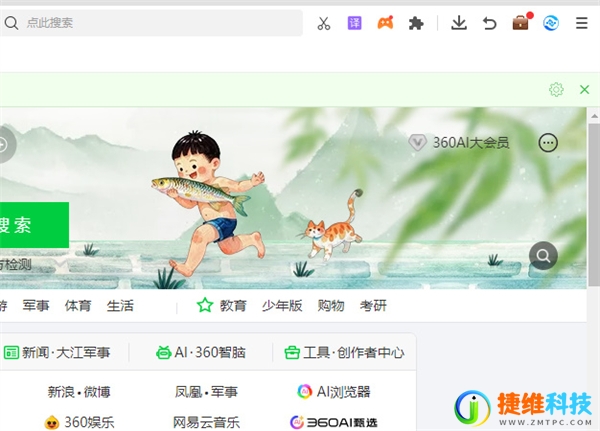
3、在弹出的窗口中找到【设置】选项进行点击。
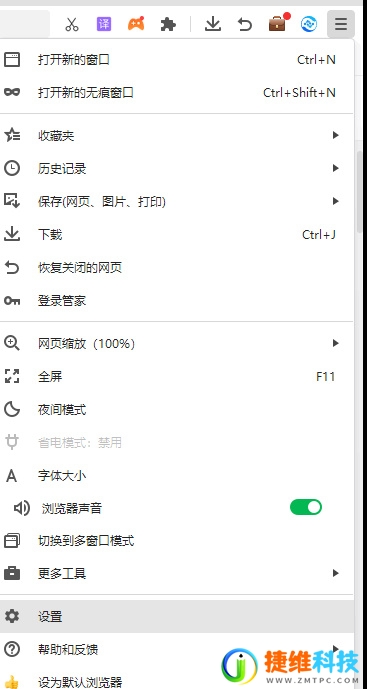
4、设置页面中点击左侧的【鼠标手势】。
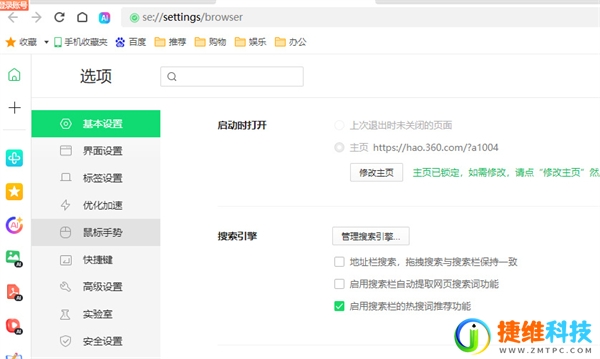
5、鼠标手势栏目中,在有次找到【启用鼠标手势】选项将其进行勾选即可。
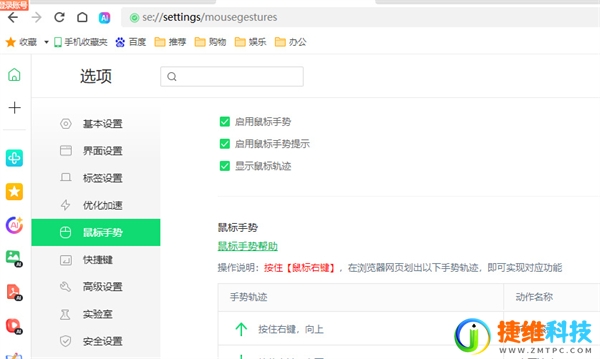
 微信扫一扫打赏
微信扫一扫打赏 支付宝扫一扫打赏
支付宝扫一扫打赏